LNMP =Linux+Nginx+Mysql+Php
如下图,就是LNMP架构的工作流程

1、浏览器发送http request请求到服务器(Nginx)
2、服务器响应并处理web请求,将一些静态资源(CSS,图片,视频等)保存服务器上,然后将php脚本通过接口传输协议(网关协议)PHP-FCGI(fast-cgi)传输给PHP-FPM(进程管理程序),PHP-FPM不做处理,然后PHP-FPM调用PHP解析器进程,PHP解析器解析php脚本信息。
3、PHP解析器进程可以启动多个,进行并发执行。然后将解析后的脚本返回到PHP-FPM
4、PHP-FPM再通过fast-cgi的形式将脚本信息传送给Nginx 服务器再通过Http response的形式传送给浏览器。
5、浏览器再进行解析与渲染然后进行呈现
架构搭建:
本实验linux版本为redhat6.5
一、mysql的源码安装
1、下载好安装包,放在lnmp目录下

2、源码编译安装
1)解压
tar zxf mysql-boost-5.7.17.tar.gz
2)安装cmake(configure),用来编译mysql,以及安装编译需要的依赖软件
yum install cmake-2.8.12.2-4.el6.x86_64.rpm -y
yum install gcc gcc-c++ ncurses-devel -y
3)编译安装
##编译
[root@server4 lnmp]# cd mysql-5.7.17/ ##一定要先进入mysql-5.7.17目录下
##编译命令cmake -DCMAKE_INSTALL_PREFIX=/usr/local/lnmp/mysql -DMYSQL_DATADIR=/usr/local/lnmp/mysql/data -DMYSQL_UNIX_ADDR=/usr/local/lnmp/mysql/data/mysql.sock -DWITH_MYISAM_STORAGE_ENGINE=1 -DWITH_INNOBASE_STORAGE_ENGINE=1 -DDEFAULT_CHARSET=utf8 -DDEFAULT_COLLATION=utf8_general_ci -DEXTRA_CHARSETS=all -DWITH_BOOST=boost/boost_1_59_0/
#-DCMAKE_INSTALL_PREFIX=/usr/local/lnmp/mysql ##指定安装路径
#-DMYSQL_DATADIR=/usr/local/lnmp/mysql/data ##指定数据库目录,一定与安装路径同
#-DMYSQL_UNIX_ADDR=/usr/local/lnmp/mysql/data/mysql.sock ##支持本地客户端连接
#-DWITH_MYISAM_STORAGE_ENGINE=1 ##为1时表示安装archive 存储引擎
#-DWITH_INNOBASE_STORAGE_ENGINE=1 ##为1时表示安装数据存储引擎
#-DDEFAUL=utf8 ##安装默认字符集
#-DDEFAUL_COLLATION=utf8_general_ci ##安装校验字符集
#-DEXTRA_CHARSSETS=all ##安装所有扩展字符集
#-DWITH_BOOST=boost/boost_1_59_0/ ##指定相对路径(可Tab补齐)
#如果编译出错,应需要清除原来的对象文件和缓存信息
#cd mysql-5.7.17/
#make clean
#ls
#rm -fr CMakeCache.txt
编译完成会有一个warning:
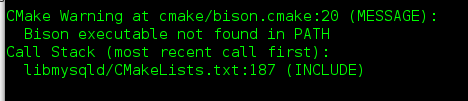 解决:
解决:
yum install -y bison
##安装
make && make install (过程较长) ##如果make还有问题,删除原来的目录,重新解压编译
3、配置
1、将mysql.server拷贝成一个脚本
[root@server4 support-files]# pwd
/root/lnmp/mysql-5.7.17/support-files
[root@server4 support-files]#
[root@server4 support-files]# cp mysql.server /etc/init.d/mysqld ##从源码包靠将mysql.server拷贝成一个脚本
2、进入到/etc下,可以查看my.cnf的内容(默认的mysql配置)
[root@server4 support-files]# cd /etc/
[root@server4 etc]# cat my.cnf ##可以查看my.cnf的内容(默认的mysql配置)

3、备份一份默认配置文件
[root@server4 etc]# cp my.cnf my.cnf.bak ##备份默认配置文件
4、将my-default.cnf复制一份到/etc/下,覆盖my.cnf(根据你的主机内存复制 mysql 配置文件)
[root@server4 etc]# cd -
/root/lnmp/mysql-5.7.17/support-files
[root@server4 support-files]# cp my-default.cnf /etc/my.cnf ##将my-default.cnf复制一份到/etc/下
cp: overwrite `/etc/my.cnf'? yes
5、编辑配置文件
[root@server4 support-files]# vim /etc/my.cnf
18 basedir =/usr/local/lnmp/mysql
19 datadir =/usr/local/lnmp/mysql/data
22 socket =/usr/local/lnmp/mysql/data/mysql.sock
6、编辑完配置文件后,可以看到没有mysql这个用户(当用yum安装的时候会发现起始id是27)
[root@server4 support-files]# id mysql
id: mysql: No such user
[root@server4 support-files]# groupadd -g 27 mysql
[root@server4 support-files]# useradd -u 27 -g 27 mysql ##创建mysql的使用用户,指定用UID
7、更改用户和组
[root@server4 support-files]# chown mysql.mysql /usr/local/lnmp/mysql/ -R ##更改权限,绝对路径为/usr/local/lnmp/mysql/
8、修改全局变量
[root@server4 support-files]# vim ~/.bash_profile ##修改全局变量
10 PATH=$PATH:$HOME/bin:/usr/local/lnmp/mysql/bin
9、生成初始默认密码,给启动脚本添加权限,启动mysql,修改mima
chmod +x /etc/init.d/mysqld
/etc/init.d/mysqld start
mysqld --user=mysql --initialize ##生成密码,注意,此处的警告是正常的

mysql -uroot -p"_Uo3sMgLBq3J" ##mysql -uroot -p"系统生成的密码" ##登陆数据库
mysql_secure_installation ##修改密码,密码必须是大小写加数字符号,至少3种,至少8位
二、nginx的编译安装
见
https://blog.csdn.net/weixin_43697701/article/details/89455491
三、php的源码安装
1、下载好安装包,放在lnmp目录下
2、解压
[root@server4 lnmp]# tar jxf php-5.6.35.tar.bz2
3、编译
1)编译 注意,编译php之前必须有nginx用户
[root@server4 lnmp]# cd php-5.6.35
[root@server4 php-5.6.35]# ./configure --prefix=/usr/local/lnmp/php #php安装位置
--with-config-file-path=/usr/local/lnmp/php/etc #php配置文件所在位置
--with-openssl #支持openssl加密
--with-snmp
--with-gd
--with-zlib
--with-curl
--with-libxml-dir #支持limxml函数
--with-png-dir #png处理图片的格式
--with-jpeg-dir
--with-freetype-dir
--with-gmp
--with-gettext
--with-pear
--enable-mysqlnd
--with-mysql=mysqlnd
--with-mysqli=mysqlnd
--with-pdo-mysql=mysqlnd
--enable-inline-optimization
--enable-soap
--enable-ftp
--enable-sockets
--enable-mbstring
--enable-fpm
--with-fpm-user=nginx #对php服务的限制通过nginx的用户来实现
--with-fpm-group=nginx #php服务以nginx用户组的身份来运行
--with-mcrypt #提供了对多种块算法的支持,只要用来实现加密等算法
--with-mhash #加密算法
2)编译完会出现如下报错

解决方法
[root@server4 php-5.6.35]# yum install libxml2-devel libcurl-devel -y
##再次执行编译命令进行编译
3)编译后会出现如下报错

解决方法
[root@server4 php-5.6.35]# yum whatprovides */jpeglib.h #查找含有此文件的包
[root@server4 php-5.6.35]# yum install libjpeg-turbo-devel-1.2.1-1.el6.x86_64 -y ##根据查找到的安装包安装
##再次执行编译命令进行编译
4)编译完会有下面报错

解决方法
[root@server4 php-5.6.35]# yum whatprovides */png.h
[root@server4 php-5.6.35]# yum install libpng-devel-1.2.49-1.el6_2.x86_64 -y
##再次执行编译命令进行编译
5)编译完会有下面报错

解决方法
[root@server4 php-5.6.35]# yum install freetype-devel -y
##再次执行编译命令进行编译
6)编译完会有下面报错

解决方法
[root@server4 php-5.6.35]# yum whatprovides */gmp.h
[root@server4 php-5.6.35]# yum install gmp-devel-4.3.1-7.el6_2.2.x86_64 -y
##再次执行编译命令进行编译
7)编译完会有下面报错

解决方法
需要从官网下载
re2c-0.13.5-1.el6.x86_64.rpm
libmcrypt-2.5.8-9.el6.x86_64.rpm
libmcrypt-devel-2.5.8-9.el6.x86_64.rpm
三个安装包
此处已经下载在lnmp目录下
[root@server4 lnmp]# pwd
/root/lnmp
[root@server4 lnmp]# yum install re2c-0.13.5-1.el6.x86_64.rpm libmcrypt-2.5.8-9.el6.x86_64.rpm libmcrypt-devel-2.5.8-9.el6.x86_64.rpm -y
##再次执行编译命令进行编译,注意需要到/root/lnmp/php-5.6.35目录下执行
8)编译完会有下面报错

解决方法
[root@server4 php-5.6.35]# yum install net-snmp-devel -y
##再次执行编译命令进行编译
出现如下表示编译成功

4、安装
[root@server4 php-5.6.35]# make && make install
5、基本配置
1)查看mysql的状态(开启),编辑php配置文件(配置pid)、更改时区
[root@server4 etc]# pwd
/usr/local/lnmp/php/etc
[root@server4 etc]# cp php-fpm.conf.default php-fpm.conf ##拷贝一份模板作为配置文件
[root@server4 etc]# vim php-fpm.conf
25 pid = run/php-fpm.pid ##去掉注释
149 user = nginx
150 group = nginx
[root@server4 etc]# cd /root/lnmp/php-5.6.35
[root@server4 php-5.6.35]# pwd
/root/lnmp/php-5.6.35
[root@server4 php-5.6.35]# cp php.ini-production /usr/local/lnmp/php/etc/php.ini #拷贝一份配置文件,注意配置文件以.ini结尾
[root@server4 php-5.6.35]# vim /usr/local/lnmp/php/etc/php.ini ##修改时区
936 date.timezone = Asia/Shanghai
2)复制php启动脚本到系统启动脚本的默认目录下
ps aux查看进程,可以发现当php 启动时会开启一个主进程,两个子进程
[root@server4 php-5.6.35]# cd sapi/fpm/
[root@server4 fpm]# pwd
/root/lnmp/php-5.6.35/sapi/fpm
[root@server4 fpm]# cp init.d.php-fpm /etc/init.d/php-fpm
给启动脚本以执行权限,作为启动项
[root@server4 fpm]# chmod +x /etc/init.d/php-fpm
[root@server4 fpm]# /etc/init.d/php-fpm start
Starting php-fpm done

3)更改nginx的配置文件
[root@server4 fpm]# cd /usr/local/lnmp/nginx/conf/
[root@server4 conf]# pwd
/usr/local/lnmp/nginx/conf
[root@server4 conf]# vim nginx.conf
43 location / {
44 root html;
45 index index.php index.html index.htm; ##php发布目录写在最前面
46 }
65 location ~ \.php$ {
66 root html;
67 fastcgi_pass 127.0.0.1:9000;
68 fastcgi_index index.php;
69 #fastcgi_param SCRIPT_FILENAME /scripts$fastcgi_script_name;
70 include fastcgi.conf; #可以启动fpm
71 }
[root@server4 conf]# nginx -t ##检测一下配置文件写的没问题
nginx: the configuration file /usr/local/lnmp/nginx/conf/nginx.conf syntax is ok
nginx: configuration file /usr/local/lnmp/nginx/conf/nginx.conf test is successful
4)在nginx的默认发布页面目录下添加php页面
[root@server4 conf]# cd ..
[root@server4 nginx]# ls
client_body_temp fastcgi_temp logs sbin uwsgi_temp
conf html proxy_temp scgi_temp
[root@server4 nginx]# cd html/
[root@server4 html]# ls
50x.html index.html
[root@server4 html]# pwd
/usr/local/lnmp/nginx/html
[root@server4 html]# vim index.php ##写一个发布目录
<?php
phpinfo()
?>
[root@server4 html]# nginx -s reload
5)测试:物理真机浏览器访问172.25.47.4,能看到php的界面






















 126
126











 被折叠的 条评论
为什么被折叠?
被折叠的 条评论
为什么被折叠?








